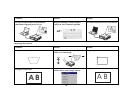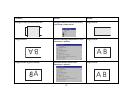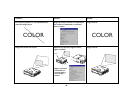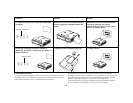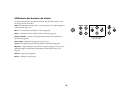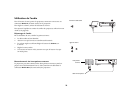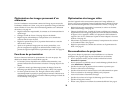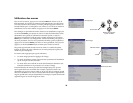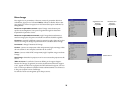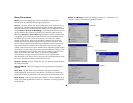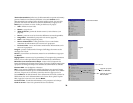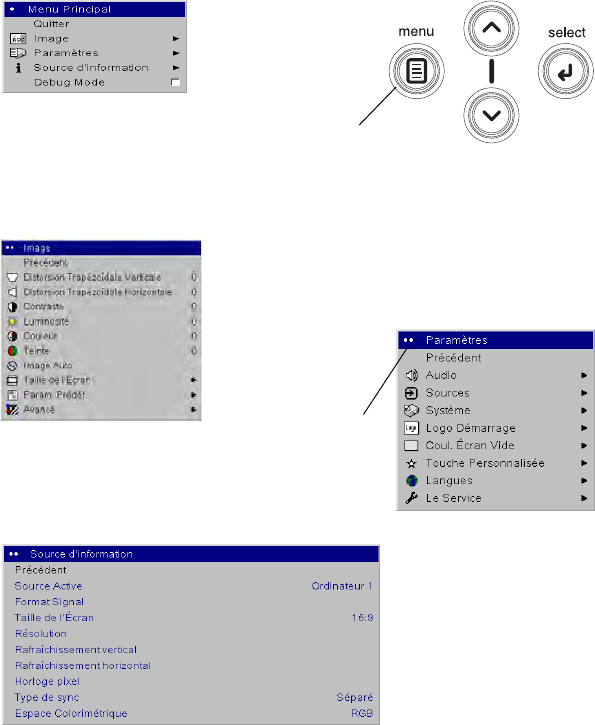
24
Utilisation des menus
Pour ouvrir les menus, appuyez sur le bouton Menu du clavier ou de la
télécommande. (Les menus se ferment automatiquement si aucun bouton
n’est activé dans les 60 secondes.) Le menu principal apparaît. Utilisez les
boutons fléchés pour vous déplacer vers le haut ou vers le bas et mettre en
surbrillance le sous-menu désiré, et appuyez sur le bouton Select.
Pour changer un paramètre de menu, mettez-le en surbrillance et appuyez
sur le bouton Select, puis ajustez sa valeur à l’aide des flèches haut et bas,
sélectionnez une option en utilisant les boutons d’option, ou activez/
désactivez la fonction à l’aide des cases à cocher. Appuyez sur le bouton
Select pour confirmer vos changements. Utilisez les flèches pour passer à
un autre paramètre. Une fois ces ajustements terminés, passez à Quitter et
appuyez sur le bouton Select pour aller au menu précédent. Vous pouvez
appuyer sur le bouton Menu à tout moment pour fermer les menus.
Des points apparaissent devant le nom du menu. Le nombre de points
indique le niveau du menu, allant de un (le menu principal) à quatre (les
menus les plus imbriqués).
Les menus sont regroupés par type d’utilisation :
• Le menu Image permet les réglages de l’image.
• Le menu Paramètres permet d’apporter des ajustements d’installation
qui ne sont pas souvent effectués.
• Le menu Infos source affiche un écran d’informations données à titre
indicatif seulement sur le projecteur et la source d’image.
Certains éléments de menus peuvent être estompés jusqu’à ce qu’une
source particulière soit raccordée. Par exemple, l’option Couleur n’est
disponible que pour les sources vidéo et, de ce fait, elle est masquée quand
une source ordinateur est active. D’autres éléments de menus apparaissent
en grisé quand ils ne sont pas disponibles. Par exemple, l’option Luminosité
apparaît en grisé si aucune image n’est active.
Menu principal
Boutons de navigation
à partir du clavier
bouton Menu
Menu Image
Menu Paramètres
Points
Menu Source d’Info